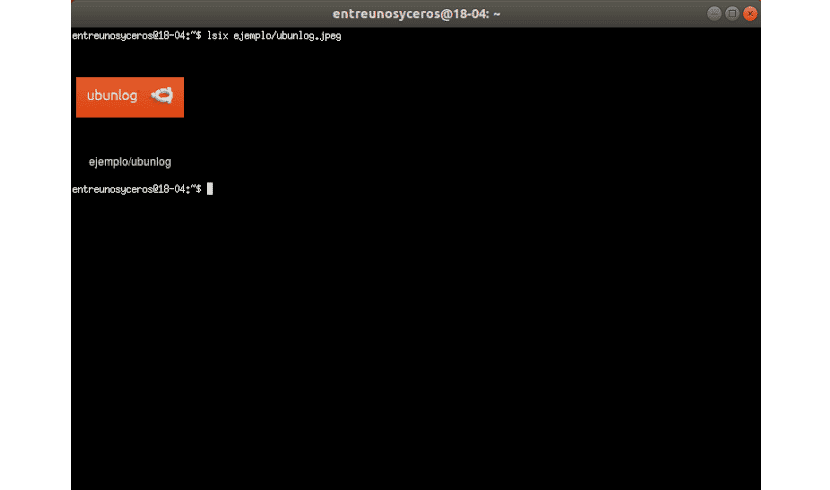I nästa artikel ska vi ta en titt på Lsix. I den här bloggen för ett tag sedan pratades om Slutet. Detta var en applikation som fungerade som en CLI-bildvisare lättvikt. Den applikation som vi ska se idag är något liknande. Det är som kommandot 'ls' på Unix-liknande system.
Lsix är ett enkelt CLI-verktyg som är utformat för att visa miniatyrbilder i terminalen med hjälp av Sixel-grafik. För dem som undrar vad det är Sexel, Jag menar att det är en förkortning av sex pixlar. Det är en typ av grafikformat för bitmapp. Den använder ImageMagick, så nästan alla imagemagick-stödda filformat ska fungera bra.
Allmänna egenskaper hos lsix
- Upptäck automatiskt om din terminal stöder Sixel-grafik eller inte. Om din terminal inte är kompatibel med Sixel kommer den att meddela dig.
- Du kommer att kunna upptäcka terminalens bakgrundsfärg automatiskt. Använd terminal escape-sekvenser för att försöka lista ut förgrunds- och bakgrundsfärgerna på din terminal och visa miniatyrer tydligt.
- lsix visar bilderna i rad varje gång, om möjligt. Av den anledningen behöver du inte vänta länge tills hela montagen skapas.
- Fungerar bra med SSH. Detta verktyg tillåter användaren manipulera bilder som lagras på din fjärrwebbserver utan många komplikationer.
- Es stöder icke-bitmappsgrafik, som filer: .svg, .eps, .pdf, .xcf, etc.
- detta skrivet i BASH, så det fungerar på nästan alla Gnu / Linux-distributioner.
Du kan se alla dess funktioner mer detaljerat i projekt GitHub-sidan.
Lsix installation
Med tanke på att lsix använder ImageMagickmåste vi se till att vi har det installerat på vårt system. Den är tillgänglig i standardförvaret för de flesta Gnu / Linux-distributioner. I Debian, Ubuntu, Linux Mint måste du bara öppna en terminal (Ctrl + Alt + T) och skriva:
sudo apt install imagemagick
Följande verktyg gör det inte kräver ingen installation. Endast ladda ner den och flytta den till din $ PATH.
Ladda ner den senaste versionen av lsix från projektets Github-sida. Skriv i samma terminal:

wget https://github.com/hackerb9/lsix/archive/master.zip
Extrahera den nedladdade zip-filen:
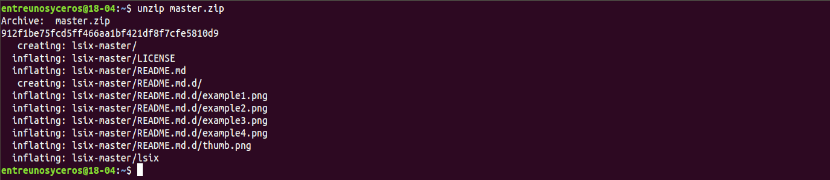
unzip master.zip
Ovanstående kommando extraherar allt innehåll i en mapp som heter 'lsix-master". Kopiera lsix-binären från den här katalogen till din $ PATH, till exempel / Usr / local / bin /.
sudo cp lsix-master/lsix /usr/local/bin/
Slutligen, gör den binära körbar:
sudo chmod +x /usr/local/bin/lsix
Nu är det dags att visa miniatyrer i terminalen. Innan du börjar använda lsix, se till att din terminal stöder Sixel-grafik.

Detta skript har utvecklats i en Xterm i vt340-emuleringsläge. Utvecklaren hävdar dock att lsix borde fungera på vilken Sixel-kompatibel terminal som helst. Xterm stöder Sixel-grafik, men de är inte aktiverade som standard.
Du starta Xterm med Sixel-läge aktiverat med följande kommando från en annan terminal:
xterm -ti vt340
En annan möjlighet är gör vt340 till standardterminaltyp för Xterm. Vi kan uppnå detta redigera .Xresources-filen. Om det inte är tillgängligt, skapa det bara:
vi .Xresources
Lägg till följande rad:
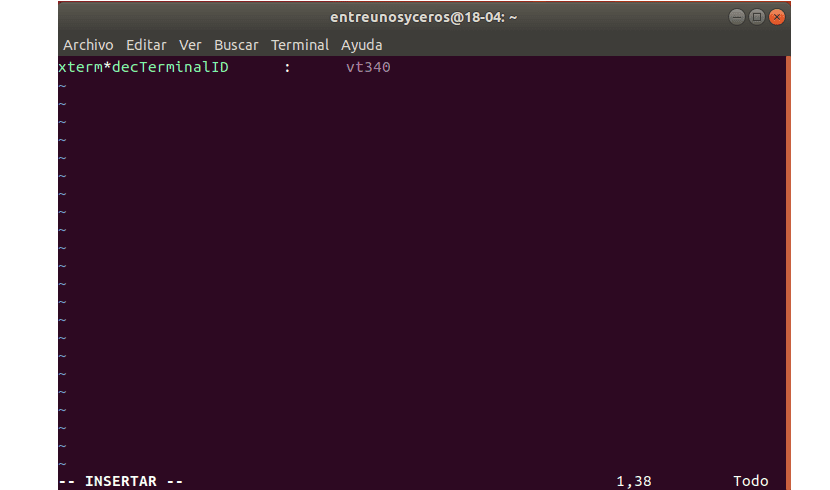
xterm*decTerminalID : vt340
För terminal trycker du på ESC och skriver: wq för att spara och stänga filen.
Avsluta med att köra följande kommando till tillämpa ändringarna:
xrdb -merge .Xresources
Xterm börjar nu med Sixel-läge aktiverat vid varje start som standard.
Visa miniatyrbilder i terminalen
Lanserades Xterm med vt340-läge, så ser Xterm ut på mitt system.
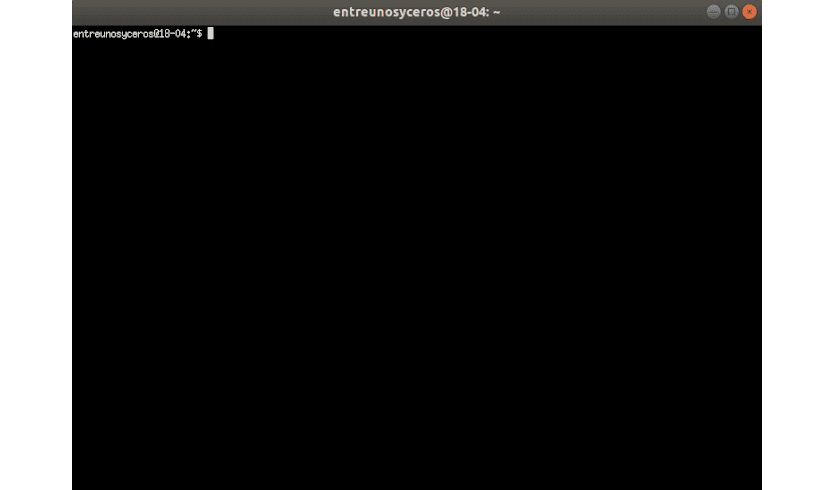
Detta är ett mycket enkelt verktyg. Den har inga kommandoradsflaggor eller konfigurationsfiler. Allt du behöver göra är att skicka filens sökväg som ett argument.
lsix ejemplo/ubunlog.jpg
Om det du springer utan väg, det visar miniatyrbilderna för den aktuella arbetskatalogen.

lsix
Som du kan se på skärmdumpen ovan visas miniatyrerna av alla filer i katalogen tydligt i terminalen. Om du använder kommandot 'ls', kommer du bara att se filnamnen, inte miniatyrerna.
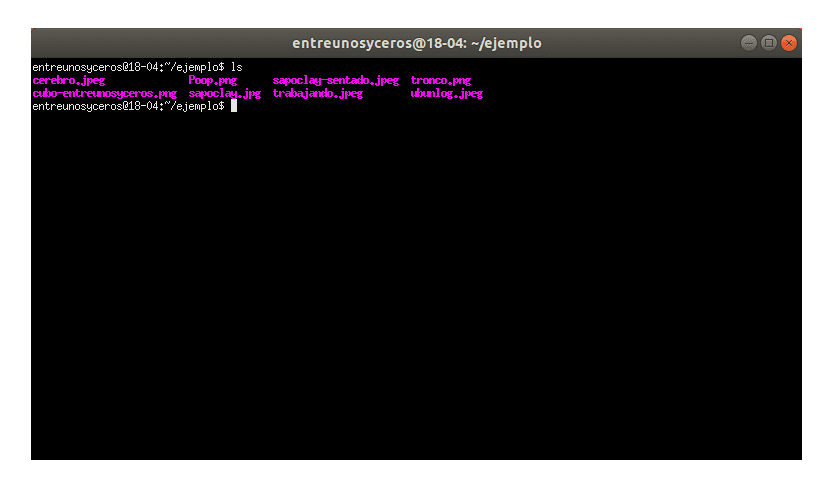
Vi kommer att kunna visa en grupp bilder av en viss typ med jokertecken. För att visa alla bilder av en viss typ, t.ex. JPG, kan jokertecken användas som visas nedan:
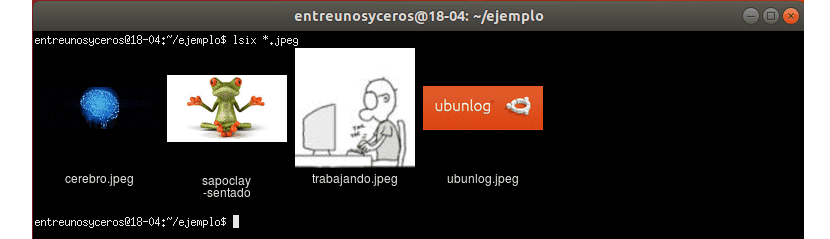
lsix *.jpg
Om vi bara vill se bilder PNG-bilder måste vi ändra tillägget:
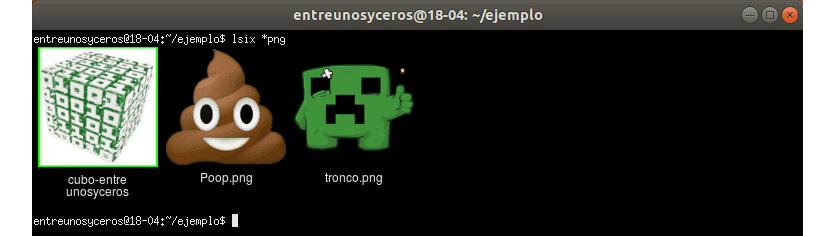
lsix *png
Miniatyrbildens kvalitet är förvånansvärt bra. Miniatyrerna är tydligt synliga. Jag hoppas att det var klart det lsix liknar mycket kommandot 'ls', men bara för att visa miniatyrer. Om du arbetar med många bilder kan lsix vara ganska användbart för dig.